Без своевременной очистки Windows производительность компьютера будет снижена, что, в свою очередь, плохо сказывается на работе программ и приложений. Чтобы избежать этого, важно регулярно выполнять очистку от мусора.
Что понимается под чисткой ПК от мусора
При работе со многими программами в разных уголках системы могут оставаться записи в реестре, различные отметки, файлы и другой хлам, который мало того, что занимает много места на винчестере, но еще и влияет на скорость работы операционной системы. Зачастую пользователи при зависаниях компьютера решают переустановить систему, не догадываясь, что помочь повысить производительность можно с помощью очистки.
Очистка системы от мусора – это удаление ненужных накопившихся файлов, засоряющих дисковое пространство. Если не забывать делать это регулярно, можно не опасаться накопления цифрового балласта, мешающего работе компьютера.
Удаление временных файлов

ТЕСТ: 4 Программы для Чистки и Оптимизации Windows 10. Какая лучше?
Временные файлы необходимы программам и операционной системе для хранения тех данных, на основе которых выполняются текущие операции. Они не удаляются сразу после их завершения, а накапливаются и не приносят никакой пользы.
Сами по себе временные файлы весят совсем мало, но, накапливаясь, они могут достигать нескольких десятков гигабайт, а это достаточно большой объем, особенно когда на жестком диске остается мало свободного пространства.
Такие файлы размещены в определенных местах, поэтому от них можно легко избавиться с помощью специальных инструментов – утилит или программ для автоматической очистки.
Как почистить с помощью встроенной программы Windows
В Windows имеется встроенный инструмент для удаления мусора и оптимизации системы:
- Запускается он просто – в меню «Пуск». В поле для поиска нужно вбить «очистка диска» и нажать на найденный ярлык.
- Далее инструмент проанализирует систему и покажет результат обнаруженного мусора. К нему же будет относиться все то, что пользователь переместил в корзину.
- Выбрав пункты, которые стоит удалить, нажмите «Ок».
Утилита удалит только то, что вы указали, очистив компьютер от ненужного мусора. Однако если таких файлов накопилось очень много, встроенный инструмент может не справиться, и тогда лучше воспользоваться другими программами для чистки.
Удаление ненужных приложений
Большое количество ненужных программ тоже замедляет производительность компьютера. Если вы обратили внимание, что компьютер стал часто зависать или работать медленнее даже при регулярной очистке от мусора, возможно, нужно просто деинсталлировать некоторые ненужные ПО.
К таким относятся:
- Приложения, устанавливаемые вместе с нужным софтом. Как правило, устанавливаются они совершенно случайно, когда в спешке пользователь забывает убирать галочки с пунктов о согласии на инсталляцию.
- Программы, которые вы установили уже давно, но так ни разу их не открывали или больше не пользуетесь. Если в приложении больше нет надобности, его лучше удалить.
- Демоверсии или софт, у которого истек срок действия лицензии. Они тоже засоряют систему и негативно сказываются на быстродействии.

Деинсталляцию таких программ тоже можно сделать с помощью встроенного инструмента, открыв «Панель управления» через «Пуск» и кликнув на «Удаление или изменение программ».
Ручная деинсталляция не гарантирует того, что ПО удалится полностью, не оставляя после себя никаких записей в реестре и различных файлов. Для полной очистки рекомендуется воспользоваться специальными программами.
Очищение ПК от мусора с помощью специальных утилит
Избавляться от накопившегося мусора с помощью программ куда быстрее и удобнее, чем если пытаться отыскивать все это вручную. Функционал, который предлагают разработчики подобных утилит, довольно широк. С их помощью можно:
- искать ошибки реестра;
- удалять ярлыки;
- оптимизировать работу системы;
- искать и удалять временные файлы и многое другое.
Стоит ли их использовать, безопасно ли для стабильности системы
Если встает вопрос об использовании программ для очистки системы, то ответ положительный. Однако не стоит слепо доверять любому ПО. Среди них очень много инструментов от неизвестных производителей, которые не внушают доверия.
Пользуясь такими, пользователь рискует при очистке потерять и те системные элементы, которые были нужны. Например, были случаи, когда утилиты принимали важные исполняющие файлы, вплоть до драйверов, за мусор и избавлялись от них.
Прежде чем доверять свой компьютер незнакомому программному обеспечению, изучите функционал интересующих приложений и посмотрите отзывы от людей, которые ими пользовались.
Список наиболее популярных программ
Есть немало программ, хорошо зарекомендовавших себя. Ознакомившись с их функционалом, пользователь сможет выбрать подходящий вариант без опасений за сохранность данных ОС.
Advanced SystemCare

В Advanced SystemCare есть все, что может понадобиться для поддержания ПК в отличной форме: деинсталляторы, программы обновления драйверов и т. д. Набор функций приложения нацелен на ускорение работы компьютера и очищение жесткого диска от мусора. Чтобы система всегда работала корректно, запуск программы следует выполнять раз в неделю.
Плюсы:
- есть русский язык;
- функция дефрагментации;
- быстрая чистка и исправление ошибок.
Минусы:
- дорогая платная версия;
- долгий поиск шпионских программ.
Из видео узнаете, как скачать, установить и пользоваться программой Advanced SystemCare Free:
«Ускоритель Компьютера»

Исходя из названия сразу становится понятно, на что нацелена программа. Она повышает работоспособность ПК за счет очистки реестра, временных файлов и автозагрузки. У нее удобный интерфейс, благодаря чему управление простое и понятное.
Плюсы:
- простой интерфейс;
- отличная скорость;
- российский производитель, поэтому легко обратиться в службу поддержки.
Минусы:
- высокая стоимость платной версии;
- в пробной версии мало опций.
Auslogics BoostSpeed

В этой программе масса полезных функций. Она не только чистит реестр и удаляет все ненужное, но и может справиться с оптимизацией отдельных программ, например, браузера.
Плюсы:
- лицензия выдается на 3 устройства;
- очистка мусора в отдельных приложениях;
- высокая скорость.
Минусы:
- дорогая лицензия;
- некоторые настройки работают только в Windows.
Подробная видео-инструкция о том, как работать с Auslogics Boostspeed:
Wise Disk Cleaner

Данная программа не отличается большим набором функций, но со своей прямой задачей справляется на отлично. Пользователю доступны такие возможности, как выбор режима очистки (быстрая или глубокая), а также дефрагментация жесткого диска.
Плюсы:
- несколько видов платных версий;
- достаточно функций для бесплатной версии;
- высокая скорость.
Минусы: весь набор опций доступен только при покупке полного пакета.
Видео о том, как почистить компьютер от мусора программой Wise Disk Cleane:
Clean Master

Утилита считается одной из самых лучших. В ней поддерживается много разных настроек и даже есть дополнительные режимы работы. Она содержит в себе как стандартный набор функций, так и возможности очистки мусора от мессенджеров.
Плюсы:
- много функций для бесплатной версии;
- стабильная работа.
Минусы: резервные копии можно создавать только в платной версии.
Из видео узнаете, где скачать, как установить, настроить и как пользоваться программой Clean Master для компьютера для ПК:
Vit Registry Fix

Основное предназначение этой программы – поиск и исправление ошибок реестра. Она является узкоспециализированным инструментом, который помогает обнаруживать системные недочеты. Делается это очень быстро и без лишней нагрузки на систему, а чтобы при неудачном исправлении багов не пропали нужные файлы, программа может создавать их резервные копии.
Плюсы:
- быстрое обнаружение ошибок;
- настройка точного расписания работы.
Минусы: мало опций.
Как удалить весь мусор с компьютера с помощью программы Vit Registry Fix, рассказано в этом видео:
Glary Utilites

Эта утилита тоже отлично подходит для очистки компьютера от мусора и повышения его работоспособности. В ней размещено более 20 различных инструментов, направленных на ускорение работы операционной системы.
Плюсы:
- быстрая очистка за пару действий;
- заметно повышает производительность.
Минусы:
- не все версии русифицированы;
- мало функций в бесплатной версии.
Видео-обзор программы Glary Utilities:
CCleaner

Еще одна программа, которая считается одной из лучших чистильщиков от мусора. Для очищения компьютера в приложении предусмотрено множество инструментов, с которыми может разобраться каждый. Даже у неопытного пользователя не возникнет проблем с изучением функционала благодаря простому интерфейсу.
Плюсы:
- менеджер плагинов;
- настраиваемый очиститель реестра;
- мониторинг в реальном времени.
Минусы: некоторые файлы приходится удалять вручную.
Из видео узнаете, как правильно пользоваться программой CCleaner:
Сравнительные характеристики
Все перечисленные программы способны хорошо справиться с очисткой компьютера от мусора и оптимизированы под любые версии операционной системы Windows. Выбирать, какой же воспользоваться, нужно исходя из доступных функций и удобства интерфейса, так как избавиться от ненужного можно с любой из них.
- Безоговорочными лидерами в списке утилит для удаления мусора являются «Ускоритель Компьютера» и «Clean Master». Они обладают отличными возможностями, которых нет у многих аналогов. С их использованием можно максимально качественно управлять процессом очистки системы и оптимизации реестра, избавиться от неполадок и сбоев программного обеспечения.Программы быстро поднимут производительность компьютера и обеспечат стабильную работоспособность важных системных ресурсов.
- Приложение с наибольшим количеством функций, доступных в бесплатной версии – это CCleaner. Свою популярность ПО завоевало не только благодаря этому, но еще и за счет интуитивно понятного интерфейса при богатом выборе возможностей. Наличие комплекса инструментов способно повысить производительность ОЗУ и процессора, что влияет на работоспособность операционной системы.
- «Wise Disk Cleaner», как было отмечено, не отличается широким функционалом, но для того, чтобы очистить ПК от мусора, это не требуется. Программа позволяет контролировать процесс очистки в ручном режиме или воспользоваться автоматическим, а на случай опасения за сохранность данных есть опция создания резервных копий.
- С помощью «Vit Registry Fix« и «Glary Utilites» можно не только очистить систему, но и исправить ошибки в реестре. Их стоит выбирать именно с этой целью, если помимо удаления всего ненужного вас интересует поиск и устранение неполадок.
- С такими инструментами как «Auslogics BoostSpeed» и «Advanced SystemCare» лучше работать опытным пользователям. В них скрывается масса полезных опций, но некоторым будет трудно с ними разобраться.
Если регулярно пользоваться программами для очистки мусора, производительность компьютера будет заметно лучше, а свободного дискового пространства станет больше. Главное – выбрать подходящую утилиту, ориентируясь на свои требования и надежность программы.
Источник: proccleaner.ru
Подбираем утилиту для чистки компьютера

Компьютер тормозит. Что делать? Что предпринять? Отчаиваться не нужно, если не знаете, как эффективно произвести очистку компьютера. Уверяем, что найти выход из такого трудного положения можно.
Процесс работы компьютера предполагает, что на общем дисковом пространстве, а также в браузере и в реестре нужно создавать какие-то временные файлы. С этим же процессом связано появление множества программ, которые потом остаются не востребованными пользователем.
Часть этих программ пользователь может удалить сам. Часть этих программ удаляется автоматически, как только работа с софтом подходит к концу. Однако есть и такие, которые хранятся на жестком диске.
Из-за них электронное устройство засоряется. Программы, предназначенные для того, чтобы чистить компьютер, предоставляют возможность оптимизировать его производительность. Они также становятся защитой от переизбытка нежелательной области данных.
Интернет делает проще жизнь. Он же поможет решить и данную проблему. Глобальная сеть напичкана софтом, который решает многие проблемы простых пользователей. Но какую утилиту можно считать самой лучшей для того, чтобы чистить компьютер? Далее мы поговорим о разных утилитах, которые могут решить многие подобные проблемы.
Как стабилизировать работу Windows?

Самая распространенная проблема — это захламленность системы. Вот откуда «лаги» и «тормоза». Если стоит задача избавиться от подобного рода проблем, то нужно заняться чисткой системы. Откладывать на потом это не нужно.
Есть такие варианты приложений, которые всегда в свободном доступе. Они предназначены:
— Для того, чтобы постоянно ухаживать и ежедневно чистить персональный компьютер по мере того, как он засоряется. Это непрерывный процесс в автономном режиме. И пользователю не придется отвлекаться или изменять график работы.
— Для того, чтобы полностью и основательно производить чистку системы. Данные программы более функциональны. И нередко они нуждаются во временной паузе, когда работают с персональным компьютером.
Теперь мы расскажем, какая утилита лучше всего подходит для того, чтобы чистить компьютер, и как осуществляется его полная очистка.
ВАЖНО! Обращаем внимание, что чистку нужно делать регулярно, если вы, конечно, желаете стабильной работе вашему ПК.
Что такое программы для чистки компьютера?

Области данных, которые загружаются и передаются на носитель информации, не могут не оставить после себя след, который внедряется в память компьютера. Даже в том случае, когда ненужная утилита удалена, сохраняется остаточная часть файлов, в которых система не нуждается.
Этим и можно объяснить тот факт, что и реестр, и жесткий диск накапливают информационный хлам:
— ключи недействительные;
— ссылки неверные;
— ярлыки «битые»;
— программы старые и неприменяемые;
— заполнение кэша.
Можно вручную очистить систему, используя штатный редактор RegEdit. Однако обычному пользователю такие действия не всегда бывают под силу. Программы, которые чистят компьютеры, разрабатывали на принципе автоматизированного исправления и удаления тех файлов, которые не нужны.
У каждой утилиты – индивидуальные особенности и функции редактирования системы. После того, как кликнешь по нужному типу действия, дополнительное расширение способно оперативно отыскать существующие ошибки реестра, избавиться от неверных расширений, отсутствующих DLL и пр.
ВАЖНО! Специалисты советуют постоянно заниматься чисткой компьютера и проявлять заботу о состоянии его системы. Скажем, когда удаляешь ненужные данные пару раз в месяц, то не только увеличиваешь свободное место на жестком диске, но и повышаешь производительность персонального компьютера.
Glary Utilites

Эта программа по праву считается одной из самых удобных. Отметим ее огромный функционал, предназначенный для того, чтобы чистить персональный компьютер от всякого информационного мусора:
Утилита обладает множеством полезных функций:
— работа с реестром,
— поиск дублирующихся файлов,
— удаление вирусов,
— дефрагментация накопителя,
— резервные копии файлов операционной системы,
— оптимизация работы памяти.
Очень хорошо, что очистка компьютера осуществляется в один клик. Как только нажмешь на соответствующую клавишу, софт сразу же предлагает провести быстрый анализ неполадок. После анализа поступят сообщения, в которых будут сведения об очистке на жестком диске.
Glary Utilites помогает избавиться от лишнего занятого пространства, а также указывает на те программы, которым необходимо обновление, и делится ссылками на источники.
Обращаем внимание, что чистка осуществляется очень быстро, и на всю процедуру уходит не более десяти минут.
Advanced SystemCare

Программа считается простой в использовании и легкой в эксплуатации для пользователей, только-только начинающих знакомиться с технологиями. Чтобы почистить операционную систему и ее оптимизировать, необходимо всего две минуты. Достоинства программы таковы:
— Интерфейс русскоязычный.
— Поддерживает все новые версии Windows.
— Ускоряет работу системы.
— Имеет «тонкие настройки» для пользователей с опытом.
— Избавляет от «брешей» в операционной системе.
Освобождает много места на компьютере. Хорошее средство борьбы с системными ошибками и нежелательным программным обеспечением. Такая утилита под силу всем.
Revo Uninstaller
Может «правильно» удалить софт. Способна удалять даже те программы, которые невозможно удалить обычными методами.
ВАЖНО! В арсенале имеются менеджер автозагрузки и чистильщики, которые специализируются на временных файлах в операционке.
WinUtilities Free

Программа пригодна на все случаи жизни, когда работаешь с персональным компьютером. Здесь есть все, что может понадобиться пользователю начинающему и пользователю с опытом:
— Очищает жесткий диск, реестр, работает с ярлыками и удалением программ и пр.
— В разделе «безопасность» можно легко произвести очистку истории посещений в браузерах, обеспечить защиту программе от посторонних глаз.
— Безвозвратно удалит файлы. То есть избавит от «паранойи», поскольку ее вызывают файлы, которые до конца не удаляются. Если так, то у кого-то всегда будет возможность использоваться этим.
— Есть возможность установить пароли на файлы с папками, а также отыскать файлы, которые повторяются, произвести чистку корзины, буфера обмена, исправить ошибки и сделать их анализ.
Ccleaner
Это классика. Ничего нового тут не сказать. Огромный функционал. Самый примитивный графический интерфейс. И потому эта утилита – неотъемлемая часть программ, которые установлены на ПК.
Всего несколько минут достаточно для того, чтобы очистить систему практически от всего.
Glary Registry Repair
Если вы нуждаетесь только в работе с реестром, то рекомендуем Glary Registry Repair. Программа способна восстановить нормальную структуру реестра, удалить из него записи с ошибками.
ВАЖНО! Программа действует даже в самых старых версиях Windows, и в самых новых. Пары минут для анализа вполне достаточно. Сканирование осуществляется очень быстро.
Нужно ли вообще применять такие утилиты?

Скорее да, чем нет. Конечно, функционал подобных программ разбросан по стандартным инструментам системы Windows. Несмотря на это, когда все нужные функции скомпонованы в одной программе, то это очень удобно.
Есть смысл применять лишь последнюю версию программы. Ведь в ней есть все изменения, внесенные Microsoft в своих обновлениях. Немало проблем у тех пользователей, которые обновили систему, однако все так же пользуются старой версией одной из таких утилит.
В полной своей версии эти программы стоят дорого. Однако, покупая такую программу, у вас будет право обновлять ее на протяжении какого-либо времени. Такое преимущество нужно использовать. И тогда вам не придется заниматься поиском решения проблем через глобальную сеть.
Данные программы хорошо помогают на старых и медленных компьютерах, но эффект не такой сильный, как того пожелаешь. Когда компьютер сам по себе медленный, то когда будут применяться такие программы, он не станет работать быстрее.
ВАЖНО! К выбору стоит подходить грамотно, некоторые программы могут замедлить работу Windows. Всегда читайте системные требования!
Можно ли применять такие программы? Решение каждый должен принять сам. Есть смысл почитать, как отзываются о программе в интернете. Но не на тех сайтах, которые их рекламируют, а на обычных форумах. Там пользователи имеют возможность говорить обо всем откровенно, обсуждают конкретные программы и возможные проблемы.
Источник: mcgrp.ru
Подборка лучших программ для очистки компьютера от мусора
Деятельность многочисленных программ в системе может оставлять после себя следы в виде временных файлов, записей в реестре и прочих отметок, которые со временем накапливаются, занимают место и влияют на скорость работы системы. Конечно же, многие пользователи не придают значения несущественному падению производительности компьютера, однако проводить своеобразную уборку стоит регулярно. В этом деле помогут специальные программы, направленные на поиск и удаление мусора, очистку реестра от ненужных записей и оптимизацию приложений.
Стоит ли использовать программы по очистке системы
Функционал, предлагаемый разработчиками различных программ для очистки системы, довольно широк. Основными функциями выступают удаление ненужных временных файлов, поиск ошибок реестра, удаление ярлыков, дефрагментация диска, оптимизация работы системы и менеджмент автозагрузки. Далеко не все эти возможности необходимы для постоянного использования. Дефрагментацию достаточно проводить раз в месяц, а чистка от мусора будет вполне полезной раз в неделю.

На смартфонах и планшетах система также должна регулярно подлежать очистке во избежание программных сбоев
Куда более странными выглядят функции по оптимизации работы системы и разгрузке оперативной памяти. Сторонняя программа вряд ли способна исправить проблемы вашей Windows так, как это действительно нужно и как сделали бы разработчики. Да и к тому же ежедневный поиск уязвимостей — просто бесполезное занятие. Отдать автозагрузку на откуп программе — не лучшее решение. Пользователю стоит самому решить, какие программы запускать вместе с загрузкой операционной системы, а какие оставить выключенными.
Далеко не всегда программы от неизвестных производителей на совесть выполняют свою работу. При удалении ненужных файлов могут быть затронуты элементы, которые, как оказалось, были необходимы. Так, одна из популярнейших в прошлом программ Ace Utilites удаляла звуковой драйвер, принимая исполняющий файл за мусор. Те времена уже прошли, однако программы по очистке до сих пор могут совершать ошибки.
Если же вы приняли решение использовать подобные приложения, то обязательно наметьте себе, какие именно функции в них вас интересуют.
Рассмотрим лучшие программы для очистки компьютера от мусора.
Advanced SystemCare
Приложение Advanced SystemCare представляет собой целый набор полезных функций, которые призваны ускорить работу персонального компьютера и удалить ненужные файлы с жёсткого диска. Программу достаточно запускать раз в неделю, чтобы система всегда работала быстро и без фризов. Пользователям открывается широкий спектр возможностей, причём многие функции доступны в бесплатной версии. Платная годовая подписка стоит около 1500 рублей и открывает дополнительные инструменты для оптимизации и ускорения работы ПК.
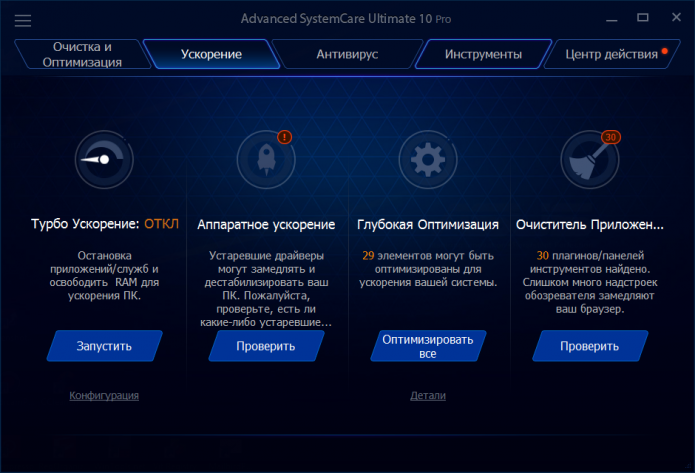
Advanced SystemCare защитит ПК от вредоносных программ, однако не сможет заменить полноценный антивирус
- поддержка русского языка;
- быстрая чистка реестра и исправление ошибок;
- возможность провести дефрагментацию жёсткого диска.
- дорогостоящая платная версия;
- долгая работа по поиску и удалению шпионских программ.
«Ускоритель Компьютера»
Лаконичное название программы «Ускоритель Компьютера» намекает пользователю на её главное предназначение. Да, это приложение имеет ряд полезных функций, которые отвечают за ускорение работы вашего ПК за счёт очистки реестра, автозагрузки и временных файлов. У программы очень удобный и простой интерфейс, который понравится начинающим пользователям.
Управление лёгкое и интуитивное, а для начала оптимизации достаточно нажать одну кнопку. Программа распространяется бесплатно с 14-дневным пробным периодом. Далее вы можете приобрести полную версию: стандартное издание стоит 995 рублей, а профи — 1485. Платная версия открывает доступ к полному функционалу программы, когда в пробной вам доступны только некоторые из них.
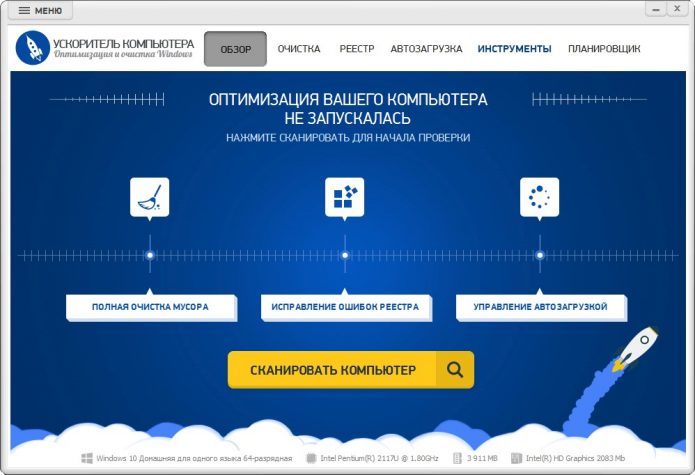
Чтобы не запускать каждый раз программу вручную, можно воспользоваться функцией планировщика заданий
- удобный и понятный интерфейс;
- быстрая скорость работы;
- отечественный производитель и служба поддержки.
- высокая стоимость годового использования;
- бедная на функции пробная версия.
Auslogics BoostSpeed
Многофункциональная программа, способная превратить ваш персональный компьютер в ракету. Не настоящую, конечно, но работать устройство будет намного быстрее. Приложение умеет не только находить лишние файлы и чистить реестр, но и оптимизирует работу отдельно взятых программ, например, браузеров или проводников.
Бесплатная версия позволяет ознакомиться с функциями при одноразовом использовании каждой из них. Далее вам придётся отдать за лицензию либо 995 рублей за 1 год, либо 1995 рублей за бессрочное пользование. К тому же программа с одной лицензии ставится сразу на 3 устройства.
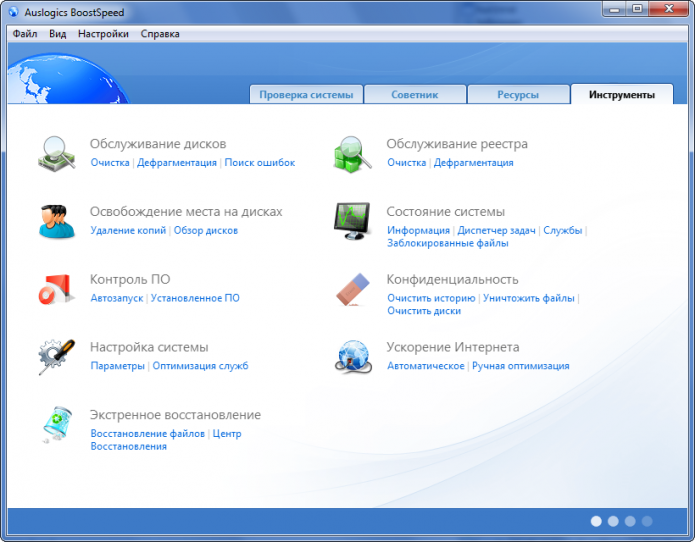
Бесплатная версия программы Auslogics BoostSpeed позволяет воспользоваться вкладкой «Инструменты» только один раз
- лицензия распространяется на 3 устройства;
- удобный и интуитивный интерфейс;
- высокая скорость работы;
- очистка мусора в отдельных программах.
- высокая стоимость лицензии;
- отдельные настройки только для операционной системы Windows 10.
Wise Disk Cleaner
Отличная программа для поиска мусора и его очистки на жёстком диске. Приложение предоставляет не такой широкий набор функций, как аналоги, однако выполняет свою работу на пять с плюсом. Пользователю предоставляется возможность выполнить быструю или глубокую очистку системы, а также провести дефрагментацию диска.
Программа работает быстро и наделена всеми возможностями даже в бесплатной версии. Для более широкого функционала вы можете приобрести платную pro-версию. Стоимость варьируется от 20 до 70 долларов и зависит от количества используемых компьютеров и времени действия лицензии.
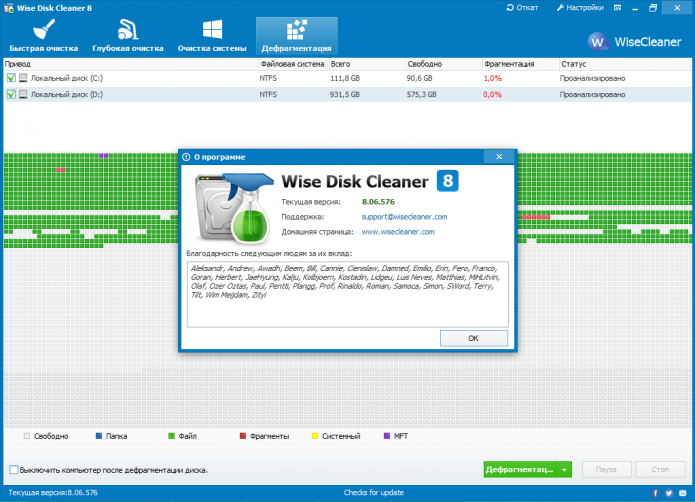
Wise Disk Cleaner предоставляет много возможностей по очистке системы, однако не предназначена для очистки реестра
- высокая скорость работы;
- отличная оптимизация под все операционные системы;
- различные виды платных версий на разные сроки и количество устройств;
- широкий набор возможностей для бесплатной версии.
- весь функционал доступен при покупке полного пака Wise Care 365.
Clean Master
Одна из лучших программ для очистки системы от мусора. Поддерживает множество настроек и дополнительных режимов работы. Приложение распространяется не только на персональные компьютеры, но и на телефоны, так что если ваше мобильное устройство тормозит и забивается мусором, то Clean Master это исправит.
В остальном же приложение имеет как классический набор возможностей, так и довольно необычные функции очистки истории и мусора, оставленного мессенджерами. Приложение распространяется бесплатно, однако имеется возможность покупки pro-версии, которая открывает доступ к автообновлениям, возможности создавать бекап, проводить дефрагментацию и автоматически устанавливать драйвера. Годовая подписка стоит 30 долларов. К тому же разработчики обещают возврат средств в течение 30 дней, если пользователя что-то не устроит.
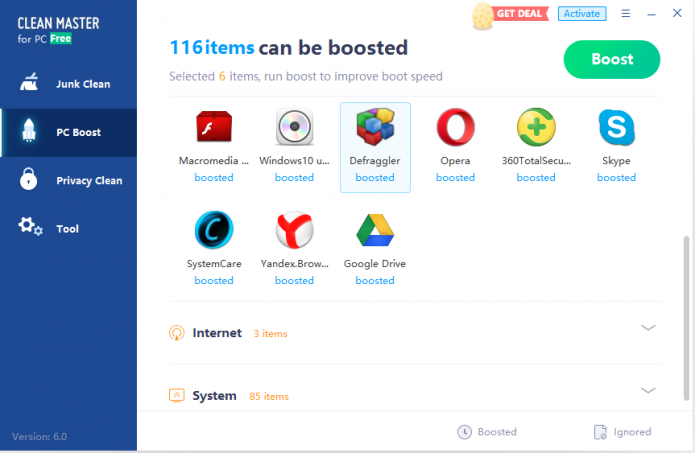
Интерефейс программы Clean Master для большего удобства разбит на условные группы
- стабильная и быстрая работа;
- широкий спектр возможностей в бесплатной версии.
- возможность создания резервных копий только при платной подписке.
Vit Registry Fix
Приложение Vit Registry Fix создано специально для тех, кто ищет узкоспециализированное средство для исправления ошибок в реестре. Эта программа заточена на поиск подобных системных недочётов. Vit Registry Fix работает очень быстро и не нагружает персональный компьютер. К тому же программа способна создавать резервные копии файлов на случай, если исправление реестровых багов обернётся ещё большими проблемами.
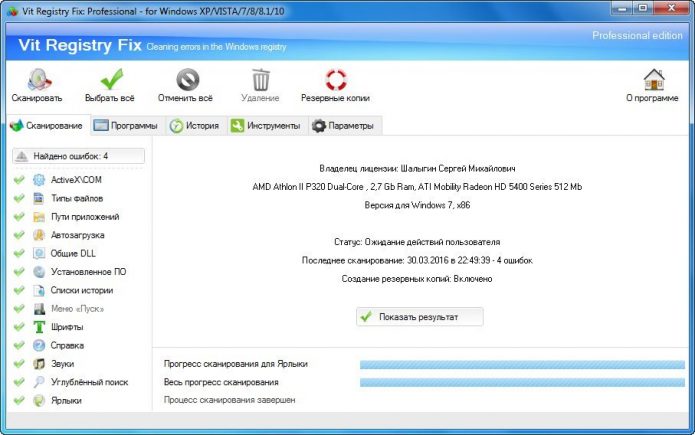
Vit Registry Fix устанавливается в пакетной версии вместе с 4 утилитами: для оптимизации реестра, очистки мусора, управления автозагрузкой и удаления ненужных приложений
- быстрый поиск ошибок в реестре;
- возможность настройки расписания работы программы;
- создание резервных копий на случай возникновения критических ошибок.
- малое количество функций.
Glary Utilites
Приложение Glary Utilites предлагает более 20 удобных инструментов для ускорения работы системы. Бесплатная и платная версии имеют ряд преимуществ. Даже не заплатив за лицензию, вы получаете очень мощное приложение, способное очистить ваше устройство от многочисленного мусора. Платная версия способна предоставить ещё больше утилит и повышенную скорость работы с системой. Автоматическое обновление в Pro прилагается.
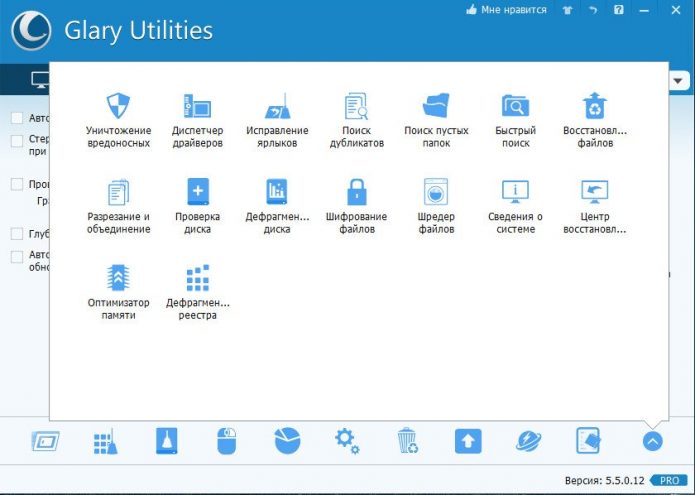
Последняя версия Glary Utilites выпущена с мультиязычным интерфейсом
- удобная бесплатная версия;
- регулярные обновления и постоянная поддержка пользователей;
- удобный интерфейс и широкий набор функций.
- дорогая годовая подписка.
CCleaner
Ещё одна программа, которую многие считают одной из лучших. В вопросе очистки компьютера от мусора она предоставляет множество удобных и понятных инструментов и механизмов, позволяющих даже неопытным пользователям разобраться в функционале. Ранее на нашем сайте мы уже рассматривали тонкости работы и настройки этого приложения. Обязательно ознакомьтесь с обзором CCleaner.
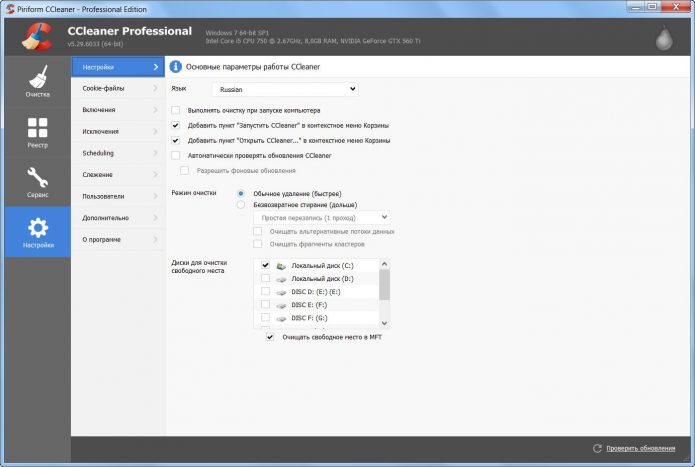
CCleaner Professional Plus позволяет выполнить не только дефрагментацию дисков, но и восстановит необходимые файлы и поможет с инвентаризацией аппаратного обеспечения
Таблица: сравнительные характеристики программ для очистки мусора на ПК
| Название | Бесплатная версия | Платная версия | Операционная система | Сайт производителя |
| Advanced SystemCare | + | +, 1500 рублей в год | Windows 7, 8, 8.1, 10 | https://ru.iobit.com/ |
| «Ускоритель Компьютера» | +, 14 дней | +, 995 рублей за стандартное издание, 1485 рублей за профи-издание | Windows 7, 8, 8.1, 10 | http://www.amssoft.ru/ |
| Auslogics BoostSpeed | +, использование функции 1 раз | +, годовая — 995 рублей, неограниченная — 1995 рублей | Windows 10, 8, 7, Vista, XP | http://www.auslogics.com/ru/software/boost-speed/ |
| Wise Disk Cleaner | + | +, 29 долларов в год или 69 долларов навсегда | Windows 10, 8, 7, Vista, XP | http://www.wisecleaner.com/wise-disk-cleaner.html |
| Clean Master | + | +, 30 долларов в год | Windows 10, 8, 7, Vista, XP | https://www.cleanmasterofficial.com/en-us/ |
| Vit Registry Fix | + | +, 8 долларов | Windows 10, 8, 7, Vista, XP | https://vitsoft.net/ |
| Glary Utilites | + | +, 2000 рублей за год на 3 ПК | Windows 7, 8, 8.1, 10 | https://www.glarysoft.com/ |
| CCleaner | + | +, 24,95 долларов базовая, 69,95 долларов про-версия | Windows 10, 8, 7, Vista, XP | https://www.ccleaner.com/ru-ru |
Поддержка своего персонального компьютера в чистоте и порядке обеспечит вашему устройству долгие годы безотказной службы, а системе — отсутствие лагов и фризов.
Источник: pcpro100.info